播放视频文件时怎么设置画面平行向左
今天以编辑星软件为例,给大家介绍一下播放视频文件时怎么设置画面平行向左的具体操作步骤。
1. 首先打开电脑,找到桌面上的编辑星软件(没有的请大家自行搜索下载安装),双击打开
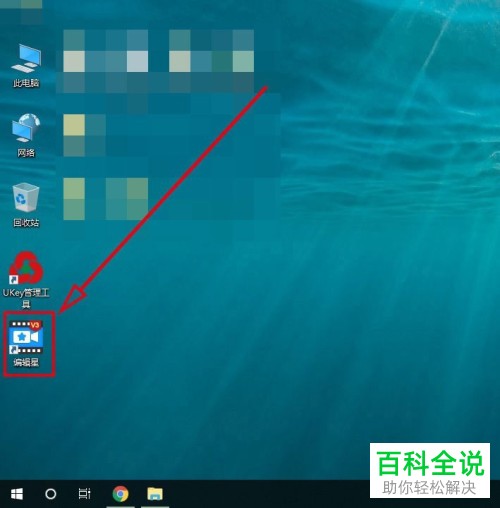
2. 进入主页面后,点击左上角的【读取】按钮,在打开的窗口中,选择想要编辑的视频,加载到软件中。
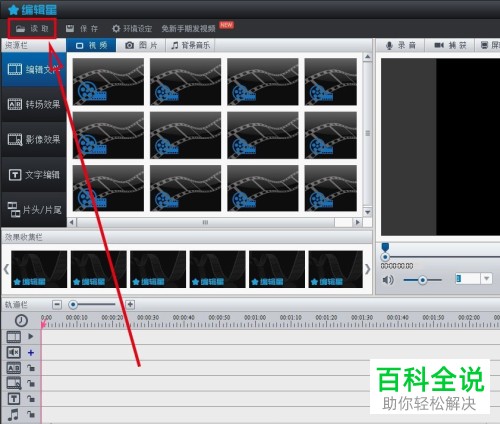
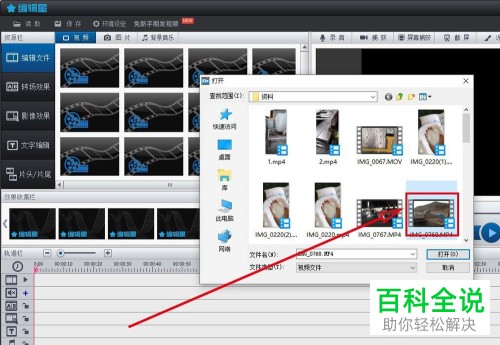
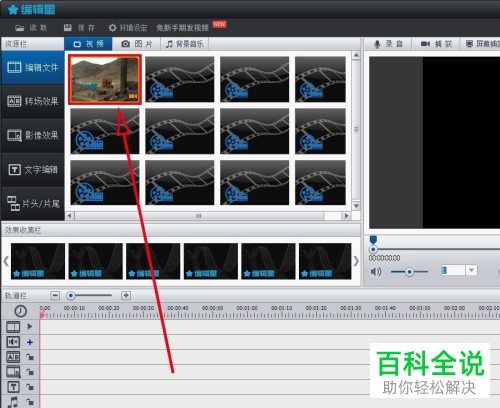
3. 接下来,使用鼠标拖动加载的视频文件到下方的视频轨道中,如图。
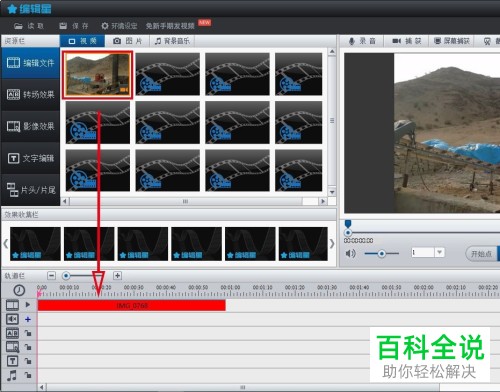
4. 然后点击左侧的【影像效果】选项。
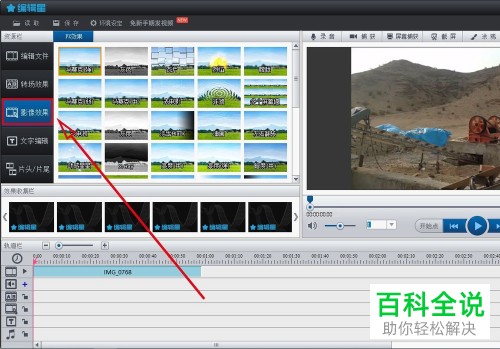
5. 如图,在打开的效果菜单中,找到“平行向左”的特效,同样使用鼠标拖动该效果,放在下方轨道栏中的影像效果栏中。如图,在红色方框中就会显示“平行向左”的字样。
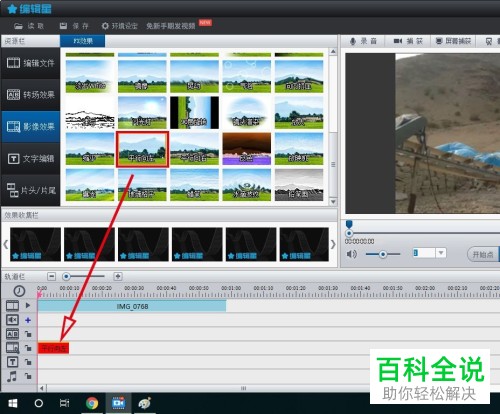
6. 设置好之后,点击右上方的播放按钮,预览效果。
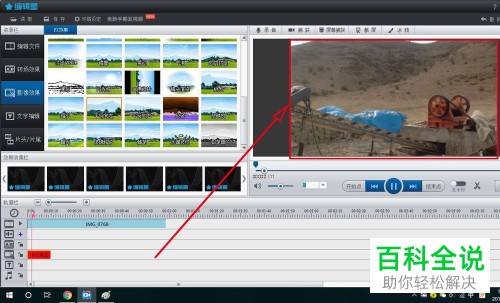
7. 确认无误后,点击上方的【保存】按钮,将视频保存到电脑上即可。此时打开视频播放的时候,画面就是平行向左的了。
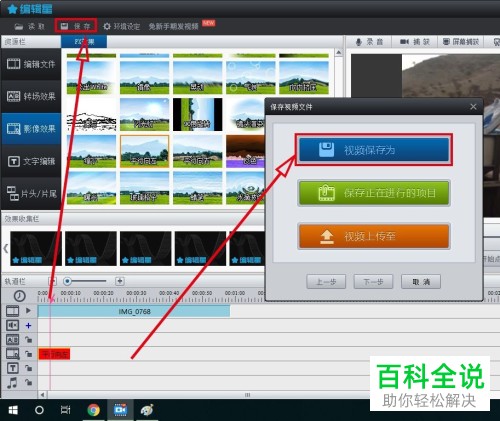
以上就是播放视频文件时怎么设置画面平行向左的具体操作步骤。
赞 (0)

